การใช้ตัวกรอง เหตุใดการใช้ฟิลเตอร์ในกล้องจึงดีกว่าการเพิ่มฟิลเตอร์หลังการแก้ไข หลักการทั่วไปในการใช้ตัวกรอง
© 2012 เว็บไซต์
ช่างภาพใช้ฟิลเตอร์เมื่อแสงไม่เหมาะสม และฟิลเตอร์สามารถปรับปรุงได้ การปฏิบัติแสดงให้เห็นว่า ช็อตที่ดีที่สุดทำโดยไม่มีตัวกรอง เมื่อการจัดแสงสมบูรณ์แบบก็ไม่จำเป็นต้องใช้ฟิลเตอร์ อย่างไรก็ตาม แสงที่สมบูรณ์แบบนั้นหาได้ยาก และหากคุณไม่สามารถรอในสภาวะที่เอื้ออำนวยได้ ฟิลเตอร์สามารถช่วยได้ ฟิลเตอร์ไม่ได้ทำให้แสงไม่ดีดี แต่สามารถทำให้แสงไม่ดีได้ ยอมรับได้สำหรับการยิง
อย่าลืมว่าการมองเห็นของมนุษย์ทำงานแตกต่างไปจากกล้องอย่างมาก ดังนั้นบ่อยครั้งที่คุณต้องใช้ฟิลเตอร์เพื่อทำให้ฉากปรากฏในภาพถ่ายในแบบที่เราเห็น ไม่ใช่อย่างที่กล้องต้องการเห็น ใช่แล้ว การปรับแต่งที่ผิดธรรมชาติเป็นสิ่งจำเป็นเพื่อให้ภาพถ่ายดูเป็นธรรมชาติ การเพิกเฉยต่อหลักการนี้ทำให้ภาพมือสมัครเล่นส่วนใหญ่ดูไม่เป็นธรรมชาติ
เมื่อทำงานกับฟิล์ม ฟิลเตอร์มีความสำคัญ สำหรับการถ่ายภาพดิจิทัล การใช้ฟิลเตอร์นั้นไม่สำคัญนัก แต่ฟิลเตอร์จำนวนหนึ่งไม่ได้สูญเสียความเกี่ยวข้องไป ได้ เอฟเฟกต์ฟิลเตอร์บางอย่างสามารถจำลองได้ด้วยระดับความสำเร็จที่แตกต่างกันใน บรรณาธิการกราฟิกแต่เชื่อฉันจัดการ กรอบดีภาพที่ถ่ายออกมาอย่างระมัดระวังโดยใช้ฟิลเตอร์ที่เหมาะสม ง่ายกว่าและสนุกกว่าการพยายามขยายรูปภาพที่ถูกคลิกอย่างไม่ระมัดระวังด้วยความมั่นใจในศักยภาพของ Photoshop โดยวิธีการที่ฉันไม่ค่อยใช้ตัวกรองตัวเอง ประการแรก เนื่องจากความเกียจคร้าน และประการที่สอง ฉันชอบที่จะหลีกเลี่ยงการถ่ายภาพในทุกวิถีทางที่เป็นไปได้เมื่อแสงอยู่ในระดับปานกลางและต้องการการดัดแปลงมากเกินไป ฟิลเตอร์แสงเป็นทางเลือกที่อ่อนแอกว่าการให้แสงที่ดี
และยังไม่จำเป็นที่จะรู้ว่าตัวกรองคืออะไรและเพราะเหตุใดคุณจึงอาจต้องการตัวกรอง
ตัวกรองป้องกัน
ตัวกรองเหล่านี้มีผลเพียงเล็กน้อยหรือไม่มีผลกับภาพสุดท้าย แต่ก็ยังมีประโยชน์มาก
ผู้ผลิตและผู้จำหน่ายอุปกรณ์ถ่ายภาพเรียกตัวกรองป้องกันรังสีอัลตราไวโอเลต (UV หรือ UV) บนพื้นฐานของการปิดกั้นแสงความยาวคลื่นสั้น และทำให้รูปภาพของคุณปลอดภัยจากผลกระทบอันน่าสะพรึงกลัวของรังสีอัลตราไวโอเลต อย่าซื้อเรื่องไร้สาระเช่นนั้น ฉันไม่เถียงพวกเขาอาจจะไม่ปล่อยให้รังสีอัลตราไวโอเลตเช่นเดียวกับกระจกหน้าต่างธรรมดาไม่ปล่อยให้มันผ่าน ทำไมถึง "น่าจะ"? ใช่ เพราะคุณจะไม่มีวันเห็นความแตกต่างระหว่างภาพที่ถ่ายโดยมีและไม่มีฟิลเตอร์ยูวี รังสีอัลตราไวโอเลตไม่สามารถแยกแยะได้ในสายตามนุษย์ทั้งในชีวิตและในภาพดิจิตอล ภาพยนตร์เรื่องนี้เป็นเรื่องที่แตกต่างและ รายบุคคลประเภทฟิล์มถ่ายภาพได้ประโยชน์จากการกรองรังสียูวี แต่นี่ไม่ใช่กรณีของการถ่ายภาพดิจิทัล
ตัวกรองบางตัวมีป้ายกำกับว่าดิจิทัลเนื่องจากได้รับการปรับให้เหมาะสมสำหรับใช้กับกล้องดิจิตอล ช่างภาพสมัครเล่นที่ไร้เดียงสาเชื่อว่าแก้วใสชิ้นหนึ่งมีข้อดีเหนือสิ่งอื่นใด ซึ่งเป็นชิ้นเดียวกันทุกประการ และยินดีจ่ายเป็นสองเท่าสำหรับฟิลเตอร์ที่มีป้ายกำกับว่า "ดิจิทัล" มากกว่าสำหรับฟิลเตอร์ที่ไม่มีป้ายกำกับดังกล่าว
หน้าที่เดียวของตัวกรองป้องกันคือการป้องกันทางกล ช่วยปกป้ององค์ประกอบด้านหน้าของเลนส์จากฝุ่นละออง รอยขีดข่วน รอยนิ้วมือ ฯลฯ การเปลี่ยนฟิลเตอร์ที่ชำรุดจะถูกกว่าการเปลี่ยนเลนส์ อย่างไรก็ตาม หากคุณทำเลนส์ตกบนก้อนหิน ฟิลเตอร์ไม่น่าจะช่วยไว้
การใส่ฟิลเตอร์ป้องกันบนเลนส์ของคุณนั้นไม่ผิดอะไร แต่ควรเรียนรู้วิธีจัดการกับเลนส์อย่างระมัดระวังเพื่อไม่ให้เกิดความจำเป็นในการปกป้องเพิ่มเติม นอกจากนี้ เลนส์ฮูดที่สวมใส่ในตำแหน่งทำงานยังปกป้องเลนส์ด้านหน้าได้ดีและยังช่วยป้องกันแสงสะท้อนอีกด้วย
ตรงกันข้ามกับตำนาน ฟิลเตอร์ป้องกันไม่ลดความคมชัดของภาพ หากไม่แน่ใจ ให้ตรวจสอบตัวเองด้วยการถ่ายภาพต่อเนื่องทั้งแบบมีและไม่มีฟิลเตอร์ สถานการณ์เดียวที่เต็มไปด้วยการสูญเสียความเปรียบต่างเล็กน้อยคือการถ่ายภาพในสภาวะย้อนแสง แต่ในที่นี้ การถ่ายทำโดยไม่มีฟิลเตอร์ไม่ใช่เรื่องง่าย
แผ่นกรองป้องกันต้องโปร่งใส ตามหลักการแล้ว เมื่อคุณนำออกจากบรรจุภัณฑ์ คุณควรมีความรู้สึกว่าผู้ผลิตลืมใส่กระจกในกรอบ
ฟิลเตอร์ราคาแพงพร้อมการตรัสรู้นั้นดีเพราะแสงจ้าน้อยกว่า ในขณะเดียวกัน แม้แต่ฟิลเตอร์ที่ธรรมดาและราคาถูกที่สุดก็ยังทำหน้าที่ป้องกันได้อย่างดีเยี่ยม
ตัวกรองความหนาแน่นเป็นกลาง
ช่างภาพมักขาดแสง แต่สิ่งที่ตรงกันข้ามก็เกิดขึ้นเช่นกัน ตัวอย่างเช่น สมมติว่าคุณกำลังถ่ายภาพน้ำตก และคุณต้องการให้น้ำไม่ชัดและหินต้องคม ต้องใช้ความเร็วชัตเตอร์ต่ำ แต่แสงจ้าเกินไป และคุณไม่มีทางรอเวลาพลบค่ำ ในกรณีเช่นนี้ จะใช้ฟิลเตอร์ Neutral Density (ND - Neutral Density) ซึ่งเป็นกระจกสีเข้มในเฟรมที่บล็อกแสงบางส่วนที่เข้าสู่เลนส์ ดังนั้นจึงช่วยให้คุณถ่ายภาพด้วยความเร็วชัตเตอร์ต่ำได้ ฟิลเตอร์ความหนาแน่นเป็นกลางไม่ควรมีสีเพี้ยน - ควรจะเป็นสีเทา - ไม่เช่นนั้นฟิลเตอร์จะเริ่มส่งผลกระทบไม่เพียงแค่การรับแสงเท่านั้น แต่ยังรวมถึงความสมดุลของสีด้วย เช่น ยุติความเป็นกลาง
ตัวกรองความหนาแน่นเป็นกลางมีหลายขนาด กำลังขยายของฟิลเตอร์ระบุว่าควรเพิ่มระดับแสงกี่ครั้งเมื่อใช้ฟิลเตอร์ ตัวอย่างเช่น ฟิลเตอร์ ND 8 ลดทอนฟลักซ์การส่องสว่างลง 8 เท่า กล่าวคือ บล็อก 3 ระดับการรับแสง ผู้ผลิตบางรายระบุว่าไม่ใช่ตัวกรองหลายหลาก แต่เป็นความหนาแน่นของแสงโดยใช้มาตราส่วนลอการิทึม โดยที่แต่ละขั้นตอนการเปิดรับแสงจะเท่ากับ 0.3 หน่วย ฟิลเตอร์ 8x ที่กล่าวถึงข้างต้นจะเป็น ND 0.9 และ ND 4 จะกลายเป็น ND 0.6
ฟิลเตอร์กำลังสูงทำให้ช่องมองภาพมืดลงมาก ทำให้จัดเฟรมได้ยาก นอกจากนี้ หากขาดแสง ประสิทธิภาพการโฟกัสอัตโนมัติจะลดลงจนล้มเหลวโดยสิ้นเชิง การจัดองค์ประกอบเฟรมและโฟกัสเลนส์เป็นเรื่องที่สมเหตุสมผล ไม่มีตัวกรองให้ยึดกล้องไว้กับขาตั้งกล้อง จากนั้นขันสกรูที่ฟิลเตอร์แล้วถ่ายภาพ
ตัวกรองการไล่ระดับสี
หากฟิลเตอร์ ND มีความมืดเพียงครึ่งเดียว และครึ่งหลังโปร่งใส และมีการเปลี่ยนแปลงที่ราบรื่นระหว่างสองโซน ฟิลเตอร์ดังกล่าวจะเรียกว่าการไล่ระดับสี (Graduated ND) ใช้สำหรับถ่ายภาพที่มีคอนทราสต์สูง เช่น พระอาทิตย์ตก เมื่อท้องฟ้าแจ่มใส สว่างกว่าภูมิทัศน์. ด้วยการแรเงาส่วนบนของเฟรมด้วยฟิลเตอร์ คุณจะมีโอกาสเพิ่มการรับแสงในส่วนล่างและยังคงปรับฉากทั้งหมดให้เข้ากับช่วงไดนามิกของกล้องได้
ถ่ายโดยไม่ใส่ฟิลเตอร์
ฟิลเตอร์ไล่โทนสีมีความหลากหลายมาก ส่วนมืดของฟิลเตอร์อาจมีความหนาแน่นต่างกัน การไล่ระดับสีนั้นสามารถเรียบได้เอง หรืออาจเป็นเส้นขอบที่แหลมก็ได้ โดยเส้นนั้นอาจเป็นเส้นตรงหรือโค้งเพื่อให้เข้ากับภูมิประเทศก็ได้ มีฟิลเตอร์ไล่ระดับผกผันที่มีแถบสีเข้มอยู่ตรงกลางและขอบสีอ่อน ใช้เพื่อบังดวงอาทิตย์ตก โดยปล่อยให้ด้านบนและด้านล่างของเฟรมไม่เปลี่ยนแปลง ฟิลเตอร์อาจเป็นสีเทากลางๆ หรืออาจทำสีเพื่อให้ท้องฟ้ามีเฉดสีที่ต้องการ
ฟิลเตอร์ไล่ระดับส่วนใหญ่เป็นทรงกลมและมีกรอบเกลียวมาตรฐาน แต่สามารถหมุนได้ภายในกรอบเพื่อให้ช่างภาพควบคุมความชันของการไล่ระดับสีได้ อย่างไรก็ตาม ยังมีฟิลเตอร์สี่เหลี่ยมขนาดใหญ่ที่เสียบเข้ากับตัวยึดพิเศษ ซึ่งติดตั้งไว้ล่วงหน้าบนเลนส์แล้ว ตัวกรองดังกล่าวสามารถเลื่อนขึ้นและลงตามเส้นนำของที่ยึด ทำให้คุณสามารถเปลี่ยนตำแหน่งของเส้นขอบของพื้นที่มืดและสว่างของตัวกรองได้ ตัวจับยึดสามารถหมุนได้เพื่อให้ได้มุมเอียงที่ต้องการ โดยส่วนตัวแล้ว ฉันชอบฟิลเตอร์ทรงกลมที่มีกรอบปกติมากกว่าเพราะฉันพบว่าระบบจับยึดนั้นใหญ่เกินไป แต่นั่นก็แล้วแต่รสนิยม
ควรใช้ฟิลเตอร์ไล่โทนสีอย่างระมัดระวัง ระวังฉากที่มีวัตถุที่ข้ามพรมแดนระหว่างส่วนที่มืดและสว่าง ลองนึกภาพยอดเขาตัดกับท้องฟ้าที่มีเมฆมาก ท้องฟ้าสว่างเกินไปและภูเขาก็มืดเกินไป หากคุณใช้ฟิลเตอร์ไล่ระดับในสถานการณ์นี้ ใช่แล้ว คุณจะสามารถเก็บรายละเอียดในก้อนเมฆและเชิงเขาได้ แต่ยอดจริงจะกลายเป็นสีดำสนิท ซึ่งจะดูไม่เป็นธรรมชาติโดยเฉพาะเมื่อเปิดรับแสงตามปกติ ด้านล่างของฉาก ไม่น่าเป็นไปได้ที่คุณจะได้พบกับตัวกรองที่มีขอบหยักซึ่งขายซ้ำกับรูปแบบของเทือกเขา
ฉากในอุดมคติสำหรับการใช้ฟิลเตอร์ไล่ระดับคือพระอาทิตย์ตกเหนือทะเลหรือที่ราบกว้างใหญ่ เนื่องจากเส้นขอบระหว่างโซนที่มีความสว่างต่างกันจะเท่ากันและตรงกับขอบฟ้า
ฟิลเตอร์ไล่สีเป็นสิ่งที่ขาดไม่ได้เมื่อถ่ายภาพบนฟิล์มเปลี่ยนสีเนื่องจากมีช่วงไดนามิกที่เล็ก เมื่อทำงานกับกล้องดิจิตอล คุณมักจะทำได้โดยไม่ต้องใช้ฟิลเตอร์โดยเรียก HDR มาช่วย กล่าวคือ ถ่ายภาพหลายภาพโดยใช้ค่าแสงต่างกัน แล้วรวมเป็นภาพเดียว วิธีนี้ยอดเยี่ยม แต่ต้องใช้ความแม่นยำและรสชาติที่ยอดเยี่ยม นอกจากนี้ HDR ต้องใช้ขาตั้งกล้องและฉากนิ่งอย่างแน่นอน หากคุณกำลังถ่ายภาพโดยถือกล้องในมือหรือมีต้นไม้ไหวในเฟรม ฟิลเตอร์ไล่ระดับคือทางออกเดียว
ฟิลเตอร์โพลาไรซ์
นี่คือที่สุดอย่างไม่ต้องสงสัย กลุ่มที่น่าสนใจตัวกรอง
ก่อนอื่น มาทำความเข้าใจกันก่อนว่าโพลาไรซ์คืออะไร คลื่นแสงเคลื่อนที่ไปในทิศทางใดทิศทางหนึ่ง สั่นในระนาบที่ผ่านเวกเตอร์ทิศทางของการบิน ตามที่คุณเข้าใจ ผ่านเวกเตอร์ใดๆ เครื่องบินจำนวนอนันต์สามารถผ่านได้ แสงที่ไม่มีขั้วธรรมดาที่เปล่งออกมาจากแหล่งกำเนิดบางอย่าง เช่น ดวงอาทิตย์ มีคลื่นแสงจำนวนเท่ากันโดยประมาณในระนาบจินตภาพซึ่งตัดกันซึ่งกันและกันจำนวนนับไม่ถ้วน หากคลื่นแสงมีทิศทางไม่เท่ากัน กล่าวคือ ส่วนสำคัญของคลื่นที่แกว่งไปมาใน ขนานระนาบอื่น ๆ เรียกว่าโพลาไรซ์
แสงแดดไม่ใช่โพลาไรซ์ แต่เป็นโพลาไรซ์โดยการสะท้อนแสงจากกระจก น้ำ และพื้นผิวเรียบอื่นๆ ที่ไม่ใช่โลหะ และโปรดทราบ ความสนใจเป็นพิเศษจากโมเลกุลของอากาศ
ฟิลเตอร์โพลาไรซ์ (PL, โพลาไรเซอร์) ได้รับการออกแบบในลักษณะที่ส่งคลื่นแสงด้วยระนาบโพลาไรซ์บางระนาบเท่านั้น เช่นเดียวกับฟิลเตอร์ไล่ระดับ โพลาไรเซอร์สามารถหมุนได้ในเฟรม ทำให้ช่างภาพสามารถเลือกได้ว่าคลื่นแสงใดจะเข้าสู่เลนส์และคลื่นใดจะไม่เข้า
ด้วยการหมุนโพลาไรเซอร์ในเฟรม คุณสามารถเลือกตำแหน่งที่จะปิดกั้นแสงโพลาไรซ์ที่สะท้อนได้เกือบทั้งหมด ตัวอย่างเช่น ในสภาพอากาศที่มีเมฆมาก คุณไม่ต้องการให้น้ำในทะเลสาบป่าสะท้อนท้องฟ้าที่ขาวโพลน คุณสามารถใช้ฟิลเตอร์โพลาไรซ์เพื่อแก้ไขสถานการณ์โดยเอาแสงสะท้อนออกและทำให้ส่วนล่างของอ่างเก็บน้ำสว่างขึ้น พร้อมด้วยโขดหินและพืชน้ำ ซึ่งจะทำให้ภาพดูมีชีวิตชีวา
โพลาไรเซอร์มักใช้เพื่อขจัดแสงสะท้อนบนใบต้นไม้และบนหินเปียก สิ่งนี้สามารถทำให้สีอิ่มตัวมากขึ้น แต่ก็สามารถฆ่าเฟรมได้ด้วยการกีดกันฉากของระดับเสียง ดังนั้นควรทราบการวัด - ไม่ใช่ตำแหน่งของตัวกรองที่เอฟเฟกต์สูงสุดจะเป็นตำแหน่งที่เหมาะสมที่สุดเสมอไป

การใช้ฟิลเตอร์โพลาไรซ์ที่ได้รับความนิยมมากที่สุดคือการสร้างท้องฟ้าสีครามในวันที่อากาศแจ่มใส โมเลกุลของอากาศ เช่นเดียวกับอนุภาคฝุ่น สะท้อนแสงและโพลาไรซ์ได้ สิ่งนี้ทำให้เป็นไปได้โดยการตัดส่วนของคลื่นโพลาไรซ์ออกเพื่อทำให้ท้องฟ้ามืดลง โดยที่ความสว่างของภูมิทัศน์ไม่เปลี่ยนแปลง

แสงจากท้องฟ้าโพลาไรซ์ไม่สม่ำเสมอ เอฟเฟกต์โพลาไรซ์จะเด่นชัดที่สุดเมื่อมองในมุมฉากกับดวงอาทิตย์ และเกือบจะหายไปรอบๆ ดวงอาทิตย์ เช่นเดียวกับในส่วนของท้องฟ้าที่อยู่ตรงข้ามกับดวงอาทิตย์ สิ่งนี้นำไปสู่ข้อสรุปสองประการ: ประการแรก เมื่อถ่ายภาพด้วยโพลาไรเซอร์ ตำแหน่งที่ได้เปรียบที่สุดคือเมื่อดวงอาทิตย์อยู่เคียงข้างคุณ และประการที่สอง คุณควรระมัดระวังอย่างยิ่งหากคุณใช้โพลาไรเซอร์กับเลนส์มุมกว้าง หากเฟรมประกอบด้วยพื้นที่ขนาดใหญ่ของท้องฟ้า เนื่องจากการโพลาไรซ์ของแสงในระดับต่างๆ กัน คุณอาจเสี่ยงที่จะได้แถบสีดำบนท้องฟ้าที่ดูไม่เป็นธรรมชาติอย่างยิ่ง และทรยศต่อความพยายามที่ไม่ประสบความสำเร็จในการหลอกลวงกฎแห่งธรรมชาติ

ตัวอย่างการใช้โพลาไรเซอร์กับเลนส์มุมกว้างที่ไม่ประสบความสำเร็จนัก
อย่าลืมว่าฟิลเตอร์โพลาไรซ์จะขโมยการเปิดรับแสงจากคุณประมาณสองสต็อป นั่นคือ ceteris paribus บังคับให้คุณใช้ความเร็วชัตเตอร์ที่ช้าลงสี่เท่า ซึ่งหมายความว่าคุณสามารถถ่ายภาพผ่านโพลาไรเซอร์ได้ในขณะที่ถือกล้องในสภาพอากาศที่มีแดดจ้าเท่านั้น ในที่ร่มหรือในตอนเย็น ขาตั้งกล้องอาจไม่มีประโยชน์อะไร
อาจกล่าวได้ว่าฟิลเตอร์โพลาไรซ์เป็นแบบเชิงเส้นและแบบวงกลม (C-PL, โพลาไรเซอร์แบบวงกลม) ฉันจะไม่ลงรายละเอียดทางเทคนิค แต่โปรดทราบว่าระบบโฟกัสอัตโนมัติและการวัดแสงของกล้องรุ่นใหม่นั้นใช้งานได้ดีกับฟิลเตอร์ที่ให้โพลาไรซ์แบบวงกลมเท่านั้น ไม่ต้องกังวลกับสิ่งนี้ โพลาไรเซอร์ทั้งหมดที่ผลิตในศตวรรษที่ 21 เป็นแบบวงกลม และการค้นหาฟิลเตอร์ที่ไม่ถูกต้องในปัจจุบันนั้นไม่ใช่เรื่องง่าย
ฟิลเตอร์สี
ความสำคัญของฟิลเตอร์เหล่านี้สำหรับช่างภาพนั้นแตกต่างกันไปตามวัสดุที่เขาถ่าย
เมื่อทำงานกับฟิล์มขาวดำ ฟิลเตอร์สีมีความสำคัญอย่างยิ่ง เพราะการผ่านรังสีบางส่วนและหน่วงเวลาฟิลเตอร์อื่นๆ จะทำให้คุณสามารถเปลี่ยนความสัมพันธ์ของโทนสีระหว่างวัตถุได้ เช่นเดียวกับการควบคุมคอนทราสต์
เมื่อใช้สไลด์สี จำเป็นต้องใช้ฟิลเตอร์เพื่อแก้ไขสมดุลสีของฟิล์มและให้สีเป็นธรรมชาติภายใต้สภาพแสงที่แตกต่างกัน
หากเครื่องดนตรีหลักของคุณคือ กล้องดิจิตอลฟิลเตอร์สีไม่มีประโยชน์สำหรับคุณอย่างแน่นอน สมดุลแสงขาวช่วยให้ปรับแต่งสีได้โดดเด่นกว่าฟิลเตอร์ใดๆ และการทำงานกับช่องสีแยกกันเมื่อแปลงภาพเป็นขาวดำนั้นให้ขอบเขตที่สร้างสรรค์มากกว่าฟิลเตอร์สีในการถ่ายภาพแบบดั้งเดิม
ฟิลเตอร์เอฟเฟกต์
หมวดหมู่นี้รวมถึงฟิลเตอร์แบบกระจาย ดาว รุ้ง และฟิลเตอร์อื่นๆ ที่คล้ายกัน คุณค่าทางศิลปะของเทคนิคพิเศษดังกล่าวทำให้ฉันสงสัยอย่างสุดซึ้ง นอกจากนี้ ฟิลเตอร์เหล่านี้ส่วนใหญ่สามารถจำลองได้ง่ายใน Photoshop หากคุณต้องการดื่มด่ำกับฟิลเตอร์สุดตระการตา คุณอยู่ในสิทธิ์ของคุณ เป็นการยากสำหรับฉันที่จะถือว่าฟิลเตอร์เหล่านี้เป็นเครื่องมือทางภาพที่จริงจัง
ขนาด
ฟิลเตอร์มีจำหน่ายในกรอบขนาดต่างๆ และคุณควรซื้อฟิลเตอร์ตัวถัดไปโดยขึ้นอยู่กับขนาดของเลนส์ด้านหน้าของเลนส์ที่ต้องการใช้ฟิลเตอร์นี้ เลนส์ไวแสงขนาดใหญ่ต้องการฟิลเตอร์ขนาดใหญ่ตามลำดับ มีวงแหวนอะแดปเตอร์ที่ช่วยให้คุณใช้ฟิลเตอร์ที่ไม่พอดีกับเกลียวบนเลนส์ได้ ฟิลเตอร์ขนาดเล็ก (เช่น 52 มม.) ค่อนข้างถูกและสะดวกมาก แต่น่าเสียดายที่ฟิลเตอร์เหล่านี้ไม่รองรับเลนส์ขนาดใหญ่
ขอแนะนำอย่างยิ่งว่าอย่านำตัวกรองติดตัวไปด้วย ขนาดต่างกันแม้ว่าคอลเล็กชันของคุณจะมีขนาดที่เป็นไปได้และเป็นไปไม่ได้ก็ตาม นิสัยของการพกฟิลเตอร์หลายสิบตัวในกระเป๋าของคุณซึ่งคุณต้องเล่นปาหี่ตลอดเวลาทำให้ชีวิตลำบากมากและลดประสิทธิภาพของคุณลงอย่างมาก หากคุณกำลังจะถ่ายภาพโดยใช้เลนส์หลายตัว ให้เลือกเลนส์ทั้งหมดเพื่อให้มีเกลียวฟิลเตอร์เดียวกัน อีกทางเลือกหนึ่งคือใช้ชุดฟิลเตอร์ที่เหมาะกับเลนส์ที่มีเกลียวที่ใหญ่ที่สุด (เช่น 77 มม.) และเตรียมวงแหวนอะแดปเตอร์แบบสเต็ปอัพให้เลนส์ที่เหลือ
เลนส์มุมกว้างบางตัวที่มีชิ้นเลนส์นูนด้านหน้าขนาดใหญ่บางรุ่นโดยทั่วไปจะไม่มีเกลียวและไม่สามารถใช้ร่วมกับฟิลเตอร์แบบเดิมได้ เลนส์บางตัวมีฟิลเตอร์บางพิเศษติดอยู่ที่ด้านหลัง บางครั้งฟิลเตอร์ไม่ได้ถูกขันเข้ากับเลนส์ แต่ถูกสอดเข้าไปข้างในเป็นคลิปพิเศษ แต่การออกแบบนี้หายาก
ตรัสรู้
การตรัสรู้หรือที่เรียกว่าการเคลือบป้องกันแสงสะท้อนเป็นฟิล์มที่บางที่สุดที่ใช้กับกระจกออปติคัลเพื่อเพิ่มการส่งผ่านแสงและกำจัดแสงสะท้อน
ฟิลเตอร์ที่ไม่เคลือบมันเงาเหมือนกระจกหน้าต่างทั่วไป ภายใต้สถานการณ์ปกติคุณจะไม่สังเกตเห็น ไม่คุณภาพของภาพลดลง หากดวงอาทิตย์หรือแหล่งกำเนิดแสงจ้าอื่นๆ เข้ามาในระยะการมองเห็นของเลนส์ ฟิลเตอร์ที่ไม่เคลือบผิวจะช่วยเพิ่มแสงสะท้อนที่เกิดจากการสะท้อนแสงจากเลนส์เลนส์ และยังช่วยลดคอนทราสต์ได้อีกด้วย ทั้งหมดนี้ฟังดูน่ากลัว แต่ในความเป็นจริง ความเสื่อมของภาพไม่ได้สังเกตได้ด้วยตาเปล่าเสมอไป ถอดฟิลเตอร์ป้องกันออกจากเลนส์ได้ง่ายๆ ในเวลาสั้นๆ เมื่อคุณถ่ายภาพท่ามกลางแสงแดด
ข้อดีของฟิลเตอร์ที่ไม่เคลือบคือราคาถูกและทำความสะอาดง่าย อันที่จริง พวกเขาสามารถล้างได้อย่างปลอดภัยภายใต้ก๊อกหรือเช็ดด้วยผ้าเช็ดหน้า (สะอาดแน่นอน!) ในขณะที่ฟิลเตอร์เคลือบต้องการการจัดการที่ละเอียดอ่อนกว่า
ฟิลเตอร์เคลือบชั้นเดียวสามารถระบุได้ด้วยเครื่องหมาย SC หรือ C (เคลือบเดี่ยวหรือเคลือบธรรมดา) เช่นเดียวกับการสะท้อนแสงสีเหลืองหรือสีน้ำเงินในกระจกกรอง การสะท้อนเองจะหรี่ลงอย่างเห็นได้ชัดกว่าในฟิลเตอร์ที่ไม่เคลือบ ในสภาวะย้อนแสง ฟิลเตอร์ที่เคลือบแล้วจะทำงานได้ดีกว่าฟิลเตอร์ที่ไม่เคลือบผิว แต่อีกครั้ง ความแตกต่างนั้นเล็กน้อยและไม่ได้น่าทึ่งเลย
ตัวกรองที่ดีที่สุดและมีราคาแพงจึงมีการเคลือบหลายชั้น ซึ่งป้องกันแสงสะท้อนได้อย่างมีประสิทธิภาพยิ่งขึ้น และนำการส่งผ่านแสงของตัวกรองไปเกือบ 100% ฟิลเตอร์ดังกล่าวมีลักษณะที่โปร่งใสอย่างยิ่ง และแม้แต่วัตถุที่สว่างก็ยังสะท้อนอยู่ในแสงสีจางๆ ด้วยโทนสีม่วงอมเขียว การมาร์กอาจแตกต่างกันมาก: MC (Multi Coated), SMC (Super Multi Coated) เป็นต้น
นี่คือสิ่งที่เราจ่ายไป:


ฟิลเตอร์เคลือบหลายชั้น

ใช่ ความแตกต่างนั้นไม่น่าประทับใจ ในเวลาเดียวกัน ฉันต้องใช้ความพยายามอย่างมากเพื่อให้ได้แสงสะท้อนที่น่ากลัวเช่นนี้ ไม่มีใครในใจที่ถูกต้องจะยิงในสภาพเช่นนี้
กล่าวโดยย่อ การเคลือบหลายชั้นดีกว่าการเคลือบชั้นเดียว ซึ่งในทางกลับกันก็ดีกว่าการเคลือบไม่เคลือบเลย ในเวลาเดียวกัน แม้แต่ฟิลเตอร์ที่มีการเคลือบหลายชั้นก็ยังสะท้อนแสงที่ส่องเข้ามา แม้ว่าจะเล็กน้อยก็ตาม ไม่ว่าในกรณีใด ความแตกต่างในคุณภาพของภาพนั้นไม่มีนัยสำคัญ และปรากฏเฉพาะภายใต้สภาวะแสงจ้ามากเท่านั้น
ทำความสะอาดตัวกรองชี้แจงอย่างระมัดระวังเพื่อไม่ให้เกิดรอยขีดข่วนที่เคลือบ ผ้าไมโครไฟเบอร์หรือผ้าไมโครไฟเบอร์ได้พิสูจน์ตัวเองอย่างดี อย่างไรก็ตาม ฝุ่นละอองเล็กน้อยบนฟิลเตอร์หรือเลนส์เป็นที่ยอมรับได้อย่างสมบูรณ์ และไม่ส่งผลต่อภาพของคุณเลย
ในฐานะช่างภาพดิจิทัล ไม่จำเป็นต้องตุนฟิลเตอร์สำหรับสีรุ้งทุกสี แต่ฉันแนะนำให้คุณตุนฟิลเตอร์โพลาไรซ์และฟิลเตอร์ไล่ระดับสี เลือกขนาดตามเลนส์ที่คุณจะใช้ฟิลเตอร์เหล่านี้ หากคุณมีเลนส์จำนวนมากที่มีเกลียวต่างกัน ให้ลองใช้ฟิลเตอร์ที่มีเส้นผ่านศูนย์กลางใหญ่ขึ้นเมื่อทำได้ และแก้ปัญหาความเข้ากันได้ด้วยชุดวงแหวนอะแดปเตอร์บูสต์
เลนส์ราคาถูกบางตัวจะหมุนเลนส์ด้านหน้าเมื่อทำการโฟกัส ทำให้ฟิลเตอร์เฟรมแบบหมุนได้ยากมากที่จะใช้กับเลนส์แบบนี้
นอกจากฟิลเตอร์สองตัวที่กล่าวถึงข้างต้นแล้ว คุณควรซื้อฟิลเตอร์ป้องกันหรือฟิลเตอร์อัลตราไวโอเลตสำหรับเลนส์แต่ละตัวของคุณ แม้ว่าคุณจะไม่ได้สวมใส่มันตลอดเวลา คุณอาจต้องใช้ฟิลเตอร์ป้องกันเมื่อถ่ายภาพในสภาพแวดล้อมที่สมบุกสมบัน ซึ่งมีความเสี่ยงสูงที่หิมะ ทราย ละอองน้ำ และสิ่งไม่พึงประสงค์อื่นๆ จะเข้าไปในเลนส์
หากคุณสวมฟิลเตอร์ป้องกันบนเลนส์ อย่าลืมถอดออกก่อนที่จะขันสกรูโพลาไรเซอร์หรือฟิลเตอร์ไล่ระดับเข้ากับเลนส์ กล่าวอีกนัยหนึ่ง: คุณไม่ควรปรุงแซนวิชจากตัวกรอง ยิ่งคุณใส่กระจกหลายชั้นไว้ด้านหน้าเลนส์ของคุณมากเท่าไหร่ คุณก็ยิ่งเสี่ยงต่อการถูกแสงสะท้อนที่ไม่จำเป็นมากขึ้นเท่านั้น และไม่ต้องพูดถึงการสูญเสียการส่งผ่านแสงโดยรวมของทั้งระบบ
B+W สร้างฟิลเตอร์ที่โดดเด่นในราคาที่โดดเด่นไม่แพ้กัน
การไล่ระดับสีที่นิยมมาก ตัวกรองโดยเฉพาะอย่างยิ่งในหมู่ผู้ชื่นชอบตัวกรองสี่เหลี่ยม Cokin ปล่อยฟิลเตอร์ไล่ระดับของสีที่คิดได้และคิดไม่ถึงทั้งหมด แต่น่าเสียดายที่ไม่มีคำใบ้ของการตรัสรู้ นอกจากนี้ยังเป็นพลาสติกทั้งหมดไม่ใช่แก้ว
ฟิลเตอร์ไล่ระดับ ND ที่สวยงามในเฟรมดั้งเดิมนั้นสร้างโดย Tiffen ตัวกรองซีรีย์ HT แบบเคลือบหลายชั้นนั้นดีเป็นพิเศษ
ฟิลเตอร์ไล่สีที่ผลิตโดย Hoya และ B+W ทำจากพลาสติกและอาจไม่มีสีที่เป็นกลางโดยสมบูรณ์
ฉันไม่มีอะไรจะพูดไม่ดีเกี่ยวกับตัวกรองของ Kenko
นอกจากนี้ ผู้ผลิตอุปกรณ์ถ่ายภาพหลายราย เช่น Nikon, Canon, Fuji ฯลฯ ยังผลิตฟิลเตอร์ภายใต้แบรนด์ของตนเอง
หากคุณต้องการแผ่นกรองป้องกันที่ไม่เคลือบผิวซึ่งไม่ทำให้เกิดรอยขีดข่วนหรือแตกหัก โปรดทราบว่าแผ่นกรองจีนราคาถูกก็ใช้ได้ผลเช่นเดียวกันกับแผ่นกรองยี่ห้อราคาแพง ก่อนใช้ฟิลเตอร์นิรนาม ตรวจสอบให้แน่ใจว่าฟิลเตอร์นั้นโปร่งใสอย่างสมบูรณ์ และกรอบของฟิลเตอร์นั้นบางพอที่จะไม่ทำให้เกิดขอบมืด
ขอบคุณที่ให้ความสนใจ!
วาซิลี เอ.
โพสต์สคริปต์
หากบทความมีประโยชน์และให้ข้อมูลแก่คุณ คุณสามารถสนับสนุนโครงการโดยมีส่วนร่วมในการพัฒนา หากคุณไม่ชอบบทความนี้ แต่มีความคิดเกี่ยวกับวิธีการทำให้ดีขึ้น คำวิจารณ์ของคุณจะได้รับการยอมรับอย่างไม่ลดละ
อย่าลืมว่าบทความนี้มีลิขสิทธิ์ อนุญาตให้พิมพ์ซ้ำและอ้างอิงได้หากมีลิงก์ที่ถูกต้องไปยังต้นฉบับ และข้อความที่ใช้ต้องไม่บิดเบี้ยวหรือแก้ไขไม่ว่าในทางใด
การกรองรายการหมายถึงการซ่อนแถวทั้งหมดยกเว้นแถวที่ตรงตามเกณฑ์การเลือกที่กำหนด ต่างจากการเรียงลำดับ ตัวกรองจะไม่เปลี่ยนลำดับของรายการในรายการ การกรองจะซ่อนแถวที่คุณไม่ต้องการให้แสดงชั่วคราว
เส้นที่เลือกระหว่างการกรองสามารถแก้ไข จัดรูปแบบ สร้างไดอะแกรมตามเส้น พิมพ์ออกมาโดยไม่ต้องเปลี่ยนลำดับของบรรทัดและไม่ต้องย้าย
สามารถกรองข้อมูลได้โดยใช้ตัวกรองอัตโนมัติและตัวกรองขั้นสูง ตัวกรองอัตโนมัติใช้สำหรับเงื่อนไขการเลือกอย่างง่าย ตัวกรองขั้นสูง - สำหรับข้อมูลเพิ่มเติม เงื่อนไขที่ยากลำบากการเลือก
การทำงานกับตัวกรองอัตโนมัติ เริ่มแรก คุณควรเลือกเซลล์ใดก็ได้ในรายการ จากนั้น ในเมนู ข้อมูล - เรียงลำดับและกรอง ให้เลือกคำสั่ง ตัวกรอง MS Excel1 จะแสดงปุ่ม AutoFilter ในรูปแบบของลูกศรถัดจากส่วนหัวของคอลัมน์แต่ละคอลัมน์ หลังจากคลิกที่ปุ่ม AutoFilter รายการคำสั่งจะเปิดขึ้นซึ่งคุณสามารถกำหนดเงื่อนไขสำหรับการเลือกข้อมูลได้
คำสั่ง 10 อันดับแรกช่วยให้คุณค้นหาตัวเลขหรือเปอร์เซ็นต์ที่กำหนดของรายการใหญ่หรือเล็กที่สุดในรายการ
คำสั่ง Conditions ได้รับการออกแบบมาเพื่อกรองรายการพร้อมๆ กันโดยใช้เกณฑ์การเลือกเพียงสองเกณฑ์ ซึ่งระบุไว้ในกล่องโต้ตอบ การดำเนินการทางตรรกะ AND และ OR ใช้เพื่อเชื่อมต่อเงื่อนไข การดำเนินการแบบลอจิคัล AND มักใช้เพื่อระบุช่วงตัวเลข เช่น ตั้งแต่ 10 ถึง 100
แถวที่ตรงกับเงื่อนไขตัวกรองจะแสดงในรายการเดียวกัน ผลลัพธ์ของการกรองอัตโนมัติจะแสดงเป็นสีน้ำเงินในหมายเลขเรกคอร์ดและในฟิลด์ที่ใช้กรองอัตโนมัติ
มีสองวิธีในการยกเลิกตัวกรองอัตโนมัติ: เลือกคำสั่งทั้งหมดในรายการดรอปดาวน์ตัวกรองอัตโนมัติ หรือใช้คำสั่งข้อมูล - ตัวกรอง - แสดงทั้งหมด
ตัวกรองอัตโนมัติใช้ได้กับคอลัมน์จำนวนเท่าใดก็ได้ ในการทำเช่นนี้ ก่อนอื่นคุณต้องกรองรายการตามคอลัมน์หนึ่ง จากนั้นกรองรายการผลลัพธ์ตามคอลัมน์อื่น เป็นต้น
การทำงานกับตัวกรองขั้นสูง ตัวกรองขั้นสูงมีตัวเลือกต่อไปนี้:
- · เพื่อกำหนดเงื่อนไขที่เชื่อมต่อโดยตัวดำเนินการตรรกะ OR สำหรับหนึ่งหรือหลายคอลัมน์
- กำหนดเงื่อนไขที่จะคำนวณ
- · ย้ายสำเนาของสตริงที่ตรงตามเกณฑ์ที่กำหนดไปยังตำแหน่งอื่นจากรายการ
ข้อเสียของตัวกรองขั้นสูง ในการใช้ตัวกรองขั้นสูง คุณต้องดำเนินการเตรียมการเพิ่มเติม กล่าวคือ สร้างกลุ่มเซลล์ที่มีเกณฑ์การเลือก (เกณฑ์กลุ่มเกณฑ์การเลือก)
ในการสร้างตัวกรองขั้นสูง:
- สร้างเกณฑ์ต่างๆ
- ในเมนูข้อมูล เลือกคำสั่ง;
- · ในกล่องโต้ตอบ ให้ตั้งค่าพารามิเตอร์ที่จำเป็น (ช่วงเริ่มต้น ช่วงของเงื่อนไข และอื่นๆ)
บล็อกเกณฑ์ (ช่วงของเงื่อนไข) เป็นพื้นที่ที่กำหนดเป็นพิเศษของแผ่นงานสมุดงานที่ตรงตามข้อกำหนดต่อไปนี้:
- · ช่วงของเกณฑ์ต้องประกอบด้วยอย่างน้อยสองบรรทัด โดยบรรทัดแรกต้องมีส่วนหัวทั้งหมดหรือบางส่วนของฟิลด์รายการ
- · บรรทัดที่เหลือควรมีเงื่อนไขการกรอง (เกณฑ์)
ในช่วงของเกณฑ์ คุณสามารถป้อนเงื่อนไขจำนวนเท่าใดก็ได้ MS Excel เข้าใจเงื่อนไขเหล่านี้ตามกฎต่อไปนี้:
- เงื่อนไขในบรรทัดเดียวกันในคอลัมน์ต่าง ๆ ถือว่าเชื่อมต่อโดยตัวดำเนินการตรรกะ AND
- เงื่อนไขในบรรทัดต่างๆ จะถือว่าเชื่อมต่อกันโดยตัวดำเนินการตรรกะ OR
- · เซลล์ว่างในช่วงของเกณฑ์หมายถึงค่าใดๆ สำหรับคอลัมน์ที่เกี่ยวข้อง
- · คุณไม่สามารถรวมบรรทัดว่างในตัวกรองขั้นสูง
ประเภทเกณฑ์ องค์ประกอบที่ระบุในช่วงเกณฑ์สามารถแบ่งออกเป็นเกณฑ์ข้อความหรือตัวเลข เมื่อทำการกรอง การเปรียบเทียบกับตัวเลขหรือสตริงจะถูกใช้โดยใช้ตัวดำเนินการเปรียบเทียบ: =,< >, >, <, >=, <=. Например, <500, >K - คำที่ขึ้นต้นด้วย L ถึง Z,<>C - ทุกคำ ยกเว้นคำที่ขึ้นต้นด้วย C สามารถใช้อักขระ * และ ? ในเกณฑ์ได้ การเปรียบเทียบข้อความไม่แยกความแตกต่างระหว่างตัวพิมพ์ใหญ่และตัวพิมพ์เล็ก ตัวอย่างเช่น แข็งแกร่ง แข็งแกร่ง
ประเภทของเกณฑ์การคัดเลือก เกณฑ์การเลือกมีสองประเภท - แบบง่ายและคำนวณ เงื่อนไขที่คำนวณได้แตกต่างจากเงื่อนไขการเปรียบเทียบปกติ โดยอนุญาตให้คุณใช้สูตรในการประเมินเงื่อนไขได้ ตัวอย่างเช่น เลือกสินค้าจากรายการซึ่งมีราคาสูงกว่าค่าเฉลี่ย
ในตัวกรองขั้นสูง คุณสามารถใช้เกณฑ์ที่คำนวณได้จำนวนเท่าใดก็ได้ รวมทั้งเกณฑ์ที่คำนวณแล้วและไม่ได้คำนวณร่วมกัน
กฎสำหรับการสร้างกลุ่มเกณฑ์ที่มีเงื่อนไขง่าย ๆ (ไม่คำนวณ):
- · กลุ่มเกณฑ์ควรประกอบด้วยหัวข้อและเงื่อนไขการคัดเลือกซึ่งเขียนไว้ด้านล่าง
- · ส่วนหัวในกลุ่มเกณฑ์ต้องตรงกับส่วนหัวของฟิลด์ที่แยกจากกันในรายการในทุกพารามิเตอร์ (ข้อความชื่อเรื่อง รูปแบบ ฯลฯ) ดังนั้นจึงแนะนำให้คัดลอกชื่อจากรายการไปยังกลุ่มเกณฑ์
กฎสำหรับการสร้างกลุ่มเกณฑ์พร้อมเงื่อนไขจากการคำนวณ:
- · ส่วนหัวที่อยู่เหนือเกณฑ์ที่คำนวณได้จะต้องแตกต่างจากส่วนหัวของคอลัมน์ในรายการ
- · ชื่อเกณฑ์สามารถว่างเปล่าหรือมีข้อความที่กำหนดเองได้ (ข้อจำกัดนี้ตรงข้ามกับข้อกำหนดสำหรับเกณฑ์ปกติทุกประการ)
- · เมื่อเขียนเงื่อนไขจากการคำนวณ การอ้างอิงไปยังเซลล์ภายนอกรายการจะต้องเป็นแบบสัมบูรณ์ และการอ้างอิงไปยังเซลล์ในรายการจะต้องสัมพันธ์กัน
- · เมื่อระบุเกณฑ์จากการคำนวณ จำเป็นต้องทำการเปรียบเทียบกับเซลล์แรกของคอลัมน์ที่ใช้ทำการเลือก
- ผลลัพธ์ของการเปรียบเทียบจะต้องเป็นจริงหรือเท็จ
หมายเหตุ:
ถ้าชื่อเกณฑ์ว่างเปล่า ยังคงต้องรวมไว้ในช่วงเกณฑ์เมื่อระบุช่วงในกล่องโต้ตอบตัวกรองขั้นสูง
ทุกครั้งที่ดำเนินการคำสั่ง Extended Filter Exce1 จะสแกนรายการทั้งหมด ไม่ใช่ชุดปัจจุบันของแถวที่กรองก่อนหน้านี้ ดังนั้นจึงไม่จำเป็นต้องใช้คำสั่ง Show All ก่อนเปลี่ยนตัวกรอง
ตัวอย่างของกลุ่มเกณฑ์ที่มีเงื่อนไขจากการคำนวณแสดงอยู่ในตาราง
ตารางที่ 1.
ตัวอย่างของบล็อกเกณฑ์ที่มีเงื่อนไขจากการคำนวณ (เซลล์ A50:A51)
การคัดลอกแถวที่กรองแล้วไปยังส่วนอื่นของแผ่นงาน ในการคัดลอกผลการกรองไปยังตำแหน่งอื่น ในกล่องโต้ตอบ ตัวกรองขั้นสูง ให้เปิดใช้งานปุ่ม คัดลอกผลลัพธ์ไปยังตำแหน่งอื่นก่อน จากนั้นในฟิลด์ Place result in range ให้ป้อนที่อยู่ของเซลล์ด้านซ้ายบน โดยจะเป็นการทำเครื่องหมายที่จุดเริ่มต้นของ ช่วงการคัดลอก นอกจากนี้ คุณสามารถเพิ่มตัวกรองเพิ่มเติมให้กับเกณฑ์การเลือกที่ระบุได้โดยใช้กล่องกาเครื่องหมาย เฉพาะระเบียนที่ไม่ซ้ำ มันซ่อนบรรทัดที่ซ้ำกัน
กำลังคัดลอกแถวที่กรองแล้วไปยังแผ่นงานอื่น ในการวางผลการกรองในแผ่นงานอื่นของเวิร์กบุ๊ก จำเป็นต้องสร้างเกณฑ์การเลือกช่วงบนแผ่นงานเดียวกัน รายการข้อมูลสามารถอยู่ในแผ่นงานอื่นในเวิร์กบุ๊กได้ จากนั้นรันคำสั่ง Advanced Filter - Filter ในเมนู Data เมื่อดำเนินการคำสั่งนี้ แผ่นงานที่มีบล็อกเกณฑ์จะต้องเปิดใช้งานในขั้นต้น (กล่าวคือ แสดงบนหน้าจอ)
หากแผ่นงานที่มีฐานข้อมูลทำงานอยู่ที่จุดเริ่มต้นของงาน ผลลัพธ์จะไม่ถูกคัดลอกไปยังแผ่นงานอื่น
การกรองรายการหมายถึงการซ่อนแถวทั้งหมดยกเว้นแถวที่ตรงตามเกณฑ์การเลือกที่กำหนด มีคำสั่งการกรองสองคำสั่งใน Excel ตามลำดับ สำหรับเงื่อนไขการเลือกที่ง่ายและซับซ้อน
2.1 คำสั่งตัวกรองอัตโนมัติ
ในการกรองข้อมูลด้วยเงื่อนไขการเลือกที่ค่อนข้างง่าย ให้ใช้จากเมนู ข้อมูล -เมนูย่อย กรอง- สั่งการ ตัวกรองอัตโนมัติ(ดูรูปที่ 4). เป็นผลให้ Excel จะแสดงปุ่มลูกศรถัดจากส่วนหัวของแต่ละคอลัมน์ การคลิกที่ปุ่มที่มีลูกศรถัดจากส่วนหัวของคอลัมน์จะขยายรายการค่าที่ใช้ในการกำหนดเกณฑ์ในการเลือกแถว
รูปที่ 4. ตัวอย่างการใช้งานตัวกรองอัตโนมัติ
การเรียงลำดับตัวเลือกเมื่อใช้ ตัวกรองอัตโนมัติ:
เรียงลำดับจากน้อยไปมาก
เรียงลำดับจากมากไปน้อย
10 อันดับแรก… (ดูรูปที่ 5)

รูปที่ 5. คำสั่ง10 . แรก … - ตัวอย่างการใช้เงื่อนไขในรายการ
สภาพ (ดูรูปที่ 6, 7)

รูปที่ 6 ตัวอย่างตัวกรองอัตโนมัติแบบกำหนดเอง
(ตัวอย่าง: ผลลัพธ์ของชื่อประเทศในชื่อซึ่ง อักษรตัวที่สอง eหรือ ตัวอักษรตัวที่ห้า p)

รูปที่ 7 ผลลัพธ์ของการใช้ customตัวกรองอัตโนมัติ
ในหน้าต่างโต้ตอบ ตัวกรองอัตโนมัติแบบกำหนดเองคุณสามารถกำหนดเงื่อนไขการเลือกที่ค่อนข้างซับซ้อนได้โดยใช้สัญลักษณ์ตัวแทน:
เครื่องหมายดอกจัน (*) แทนที่ลำดับของอักขระใดๆ
เครื่องหมายคำถาม (?) แทนที่อักขระตัวเดียว
ตัวอย่าง: a*; ?วา*
หากต้องการลบการกรอง ให้เลือกจากเมนู ข้อมูลสั่งการ กรองแล้วก็ แสดงทั้งหมดหรือเลือกคำสั่งอีกครั้ง ตัวกรองอัตโนมัติ, เช่น. ยกเลิกคำสั่งนี้
2.2. คำสั่งตัวกรองขั้นสูง
สั่งการ ตัวกรองขั้นสูงอนุญาตให้:
กำหนดเงื่อนไขที่เชื่อมต่อโดยตัวดำเนินการ OR แบบลอจิคัลสำหรับหลายคอลัมน์
กำหนดเงื่อนไขตั้งแต่สามเงื่อนไขขึ้นไปสำหรับคอลัมน์ใดคอลัมน์หนึ่ง
กำหนดเงื่อนไขการคำนวณ
สั่งการ ตัวกรองขั้นสูง(ดูรูปที่ 8) ต้องตั้งค่าช่วงของเงื่อนไขการเลือกสตริงในช่วงที่แยกต่างหากของเวิร์กชีต ช่วงของเงื่อนไขต้องมีอย่างน้อยสองบรรทัด:
แถวที่ 1 (บนสุด) ควรมีส่วนหัวของคอลัมน์รายการตั้งแต่หนึ่งรายการขึ้นไป
บรรทัดที่ 2 - เงื่อนไขการเลือก (สามารถมีได้หลายข้อ) ตามกฎต่อไปนี้:
เงื่อนไขที่เขียนในบรรทัดเดียวกันถือว่าเชื่อมต่อโดยตัวดำเนินการ AND
เงื่อนไขที่เขียนในบรรทัดต่างๆ จะถือว่าเชื่อมต่อกันโดยตัวดำเนินการ OR แบบลอจิคัล

รูปที่ 8 ตัวอย่างการใช้งานตัวกรองขั้นสูง
เซลล์ว่างในช่วงเกณฑ์หมายถึงค่าใดๆ สำหรับคอลัมน์ที่เกี่ยวข้อง ในกรณีที่สตริงว่างรวมอยู่ในช่วงของเงื่อนไข จะได้รับรายการที่ไม่มีการกรอง
ทุกครั้งที่ดำเนินการคำสั่ง ข้อมูล/กรอง/ตัวกรองขั้นสูง Excel จะดูที่รายการทั้งหมด ไม่ใช่ชุดของเงื่อนไขที่กรองก่อนหน้านี้ในปัจจุบัน คุณยังสามารถตั้งค่าเงื่อนไขข้อความโดยใช้ตัวกรองขั้นสูง กฎสำหรับการตั้งค่าเงื่อนไขข้อความมีดังนี้:
ตัวอักษรตัวเดียวหมายถึง: ค้นหาค่าทั้งหมดที่ขึ้นต้นด้วยตัวอักษรนั้น
สัญลักษณ์ > (มากกว่า) หรือ< (меньше) означает: найти все значения, которые находятся по алфавиту после или до введенного текстового значения;
สูตร = ”=ข้อความ” หมายถึง: ค้นหาค่าที่ตรงกับสตริงอักขระ
อนุญาตให้ใช้อักขระตัวแทนในเงื่อนไขการเลือกตัวกรองขั้นสูง ซึ่งทำงานในลักษณะเดียวกับในตัวกรองอัตโนมัติที่กำหนดเอง
เมื่อดำเนินการคำสั่ง ตัวกรองขั้นสูงจำเป็นต้องตั้งค่าต่อไปนี้ในกล่องโต้ตอบ (รูปที่ 9):
ที่อยู่พื้นที่ต้นทาง ต้นฉบับพิสัย, เช่น. ที่อยู่ของตำแหน่งของรายการข้อมูล
หากจำเป็นต้องแสดงข้อมูลที่กรองในรายการแยกต่างหาก คุณต้องตั้งค่าสวิตช์ คัดลอกผลลัพธ์ไปยังตำแหน่งอื่น;
ระบุตำแหน่งของผลการกรอง

รูปที่ 9 การกรอกกล่องโต้ตอบ -ตัวกรองขั้นสูง
ขณะสร้าง เกณฑ์การคำนวณคำนึงถึงกฎต่อไปนี้:
ส่วนหัวของเกณฑ์ที่คำนวณได้ต้องไม่ตรงกับส่วนหัวของฟิลด์ใดๆ ของรายการที่กรอง คุณสามารถป้อนชื่อใหม่หรือปล่อยเซลล์ชื่อว่างไว้
สูตรเกณฑ์ต้องอ้างอิงอย่างน้อยหนึ่งฟิลด์รายการ
สูตรเกณฑ์เป็นสูตรตรรกะ ดังนั้นจึงส่งกลับค่า TRUE หรือ FALSE
ตัวอย่าง: แสดงรายการของรายการซึ่งค่าในฟิลด์ D4 มากกว่าค่าเฉลี่ย
=D4>ค่าเฉลี่ย($D$5:$D$24), ที่ไหน
D4– ที่อยู่ของส่วนหัวของคอลัมน์รายการที่ใช้เงื่อนไขการเลือก

รูปที่ 10. ตัวอย่างงานเกณฑ์การคำนวณ .
หน้าต่างโต้ตอบ ตัวกรองขั้นสูงให้คุณตั้งค่าโหมดการคัดลอกแถวที่เลือกไปยังส่วนอื่นของแผ่นงาน แทนที่จะแสดงรายการที่กรอง ในการดำเนินการนี้ ในกล่องโต้ตอบ ตัวกรองขั้นสูงติดตั้งสวิตช์แล้ว คัดลอกผลลัพธ์ไปยังตำแหน่งอื่นและในสนาม ใส่ผลลัพธ์ในช่วงระบุชื่อหรือการอ้างอิงถึงช่วง
กรอง- นี่เป็นวิธีการแสดงในหน้าต่างเฉพาะระเบียนฐานข้อมูลที่ตอบสนองความต้องการของผู้ใช้เท่านั้น ตัวกรองเป็นคำขอแบบครั้งเดียว โดยไม่มีชื่อ ใช้งานง่าย คุณสามารถใช้ตัวกรองกับตาราง คิวรี หรือฟอร์มได้ แต่จะกรองข้อมูลของตารางเพียงตารางเดียวเสมอ ตัวกรองแสดงฟิลด์ทั้งหมด
มีตัวกรองหลายประเภทใน MS Access DBMS
ในการติดตั้งตัวกรอง ให้รันคำสั่ง รายการ – กรองหรือใช้ปุ่มใดปุ่มหนึ่งบนแถบเครื่องมือ
พวกเขาอนุญาตตามลำดับ:
ü ตั้งค่าตัวกรองสำหรับการเลือก;
ü เปลี่ยนตัวกรอง;
ü ใช้ / ลบตัวกรอง
นอกจากนี้ยังมีตัวกรองที่กำหนดโดยการเรียกเมนูบริบทบนฟิลด์ตารางที่ต้องการ - นี่คือตัวกรองตามอินพุต
กรองตามการเลือก. คุณต้องเลือกชิ้นส่วนของเนื้อหา ช่องที่ต้องการและตั้งค่าตัวกรองด้วยวิธีใดวิธีหนึ่งต่อไปนี้ รายการ – กรอง – กรองตามการเลือก, เครื่องมือ , เมนูบริบท – กรองตามการเลือก. เป็นผลให้จะมีบันทึกที่ตรงกันในฟิลด์นี้หรือบางส่วนของมัน ในตารางเดิม สนธิสัญญาเลือกรหัสทัวร์ 12 (รูปที่ 3.18) และคลิกที่ไอคอนที่เกี่ยวข้อง

ข้าว. 3.18. เนื้อหาตาราง สนธิสัญญา
จากการกระทำเหล่านี้ ตารางจะลดลงและแสดงข้อมูลสำหรับรหัสทัวร์ที่เลือกเท่านั้น (รูปที่ 3.19)

ข้าว. 3.19. ข้อมูลที่กรอง
เครื่องมือนี้จะทำให้ตารางอยู่ในรูปแบบเดิม
กรองตามแบบฟอร์มหรือเปลี่ยนตัวกรองโดยใช้ กรองตามรูปร่างผลลัพธ์คือตารางเปล่าที่พับเป็นบรรทัดที่มีไอคอนรายการในแต่ละฟิลด์ซึ่งคุณสามารถกำหนดเกณฑ์การเลือกได้ คุณยังสามารถใช้ตัวดำเนินการตรรกะ AND, OR, NOT ในเกณฑ์ได้อีกด้วย
ตัวอย่างเช่น คุณต้องการในฐานข้อมูล การท่องเที่ยวดูเฉพาะบันทึกที่ วันที่เริ่มต้น การท่องเที่ยวหลัง 06/01/2006. ต้องเปิดสเปรดชีต สัญญากดปุ่ม. ในสนาม วันที่เริ่มต้น การท่องเที่ยวพิมพ์เงื่อนไข >#01.06.06# (รูปที่ 3.20) โปรดทราบว่าค่าคงที่ประเภท Date/Time อยู่ใน # เป็นผลให้มีเพียงบันทึกที่สอดคล้องกับเกณฑ์เท่านั้นที่จะยังคงอยู่บนหน้าจอ (รูปที่ 3.21) เราจะดำเนินการเหล่านี้กับข้อมูลที่กรองแล้ว (รหัสทัวร์ 12)

ข้าว. 3.20. แถวตารางที่สามารถตั้งค่าเงื่อนไขการกรองได้
หลังจากนั้นคุณต้องกดปุ่ม นำมาใช้ กรอง .

ข้าว. 3.21. ผลการเลือกข้อมูล
เครื่องมือการเรียงลำดับสามารถใช้เพื่อเรียงลำดับเรกคอร์ดที่พบ
ตัวกรองอินพุตมันถูกตั้งค่าโดยการเรียกเมนูบริบทบนฟิลด์ตารางที่ต้องการ สามารถใช้ในตารางและแบบฟอร์ม ให้คุณค้นหาบันทึกที่ตรงตามเงื่อนไขหลายอย่างพร้อมกัน
ตัวกรองขั้นสูง. เรียกตามคำสั่ง รายการ – กรอง – ตัวกรองขั้นสูง. ในหน้าต่างแบบฟอร์มตัวกรอง ผู้ใช้มีโอกาสสร้างตัวกรองโดยป้อนเงื่อนไขการเลือก ซึ่งจากระเบียนทั้งหมดใน เปิดแบบฟอร์มหรือตารางมีการจัดสรรชุดย่อยที่ตรงตามเงื่อนไขที่กำหนด นอกจากนี้ ฟอร์มตัวกรองจะระบุลำดับการจัดเรียงสำหรับฟิลด์ตั้งแต่หนึ่งฟิลด์ขึ้นไป
ตัวกรองสามารถใช้ได้ทั้งกับเลเยอร์โดยรวมและกับส่วนที่เลือก ก่อนใช้ฟิลเตอร์กับบริเวณที่เลือก คุณสามารถปรับขนนกเพื่อให้ไม่โดดเด่นมากเกินไปในภาพหลังการกรอง
ตัวกรองบางตัวสามารถใช้ได้โดยตรง (โดยการเลือกคำสั่งที่เหมาะสมจากเมนูย่อย) ตัวกรองอื่นๆ สามารถใช้ได้โดยการตั้งค่าตัวแปรบางค่าในกล่องโต้ตอบเท่านั้น
กล่องโต้ตอบตัวกรองส่วนใหญ่มีหน้าต่างแสดงตัวอย่าง ดูตัวอย่าง(ดูตัวอย่าง). รูปภาพในหน้าต่างดังกล่าวถูกย้ายโดยเมาส์
ด้วยคำสั่ง แก้ไข/จาง(แก้ไข/ลด) คุณสามารถลดเอฟเฟกต์ของการใช้ฟิลเตอร์ได้
เพื่อเพิ่มเอฟเฟกต์การกรอง ให้เลือกคำสั่งเมนู รูปภาพ/การปรับแต่ง/ระดับ(รูปภาพ / การปรับ / ระดับ) และในกล่องโต้ตอบที่ปรากฏขึ้น ระดับ(ระดับ) เลื่อนตัวเลื่อนตามต้องการ
การแก้ไขความคมชัดของภาพ ภาพทั้งหมดหรือส่วนที่เลือกสามารถทำให้คมชัดขึ้นได้โดยใช้ตัวกรอง Filter / Sharpen (ตัวกรอง / Sharpness)
ขจัดข้อบกพร่องของภาพเล็กน้อย เพื่อขจัดข้อผิดพลาดของภาพเล็กน้อย ตัวกรองตัวกรอง / สัญญาณรบกวน / ฝุ่นและรอยขีดข่วน (ตัวกรอง / สัญญาณรบกวน / ฝุ่นและรอยแตก) เมื่อใช้ตัวกรองในกล่องโต้ตอบในฟิลด์ รัศมี (รัศมี) สามารถตั้งค่าเป็น 1 พิกเซล พารามิเตอร์นี้จะกำหนดพื้นที่ที่ตรวจพบการเบี่ยงเบน ยิ่งคุณกำหนดรัศมีมากเท่าใด พื้นที่ที่มีค่าเฉลี่ยและประมวลผลโดยการทำงานของตัวกรองก็จะยิ่งใหญ่ขึ้น ในฟิลด์ เกณฑ์ (เกณฑ์) ช่วงของการเบี่ยงเบนจากค่าสีของพิกเซลจะถูกกำหนด
ตัวอย่างการสร้างข้อความจำนวนมาก ให้เขียนข้อความบนพื้นหลังสีขาวขนาดใหญ่ เช่น 150 pt. คุณต้องเลือกข้อความโดยคลิกที่เลเยอร์ข้อความในจานสีเลเยอร์ คัดลอกไปยังคลิปบอร์ด สร้างเลเยอร์ใหม่แล้ววางเนื้อหาของคลิปบอร์ด คุณสามารถใช้ฟิลเตอร์กับเลเยอร์ใหม่ได้ Filter / Sketch / Plaster (Filter / Sketch / Relief) โดยเลือกการตั้งค่าที่ต้องการ เพื่อให้ตัวอักษรมีปริมาตรมากขึ้น คุณต้องใช้ตัวกรอง Filter / Sketch / Bas Relief (Filter / Sketch / Bas-relief) และสร้างเงาภายใน Layer / Layer Style / Inner Shadow (Layer / Layer Style / Inner Shadow) ข้อความจะดูงดงามยิ่งขึ้นหากคุณสร้างเงาปกติสำหรับมัน: Layer / Layer Style / Drop Shadow (Layer / Layer Style / Shadow)
ตัวอย่างการทำขอบภาพที่มีขอบขาดคุณสามารถใช้ฟิลเตอร์เพื่อสร้างพื้นผิวที่มีขอบฉีกขาดรอบๆ ระลอกคลื่น(ระลอกคลื่น) Twirl(บิด) หรือ ซิกแซก(ซิกแซก). เริ่มแรกบนผืนผ้าใบสีขาว คุณต้องสร้างภาพและกำหนดสีเส้นขอบในฟิลด์ พื้นหลังบนแถบเครื่องมือ ในการสร้างขอบเอง คุณควรเรียกใช้คำสั่ง ขนาดภาพ/ผ้าใบ(ภาพ/ขนาดผ้าใบ). ในกล่องโต้ตอบคำสั่ง ขนาดผ้าใบทำเครื่องหมายที่ช่องสวิตช์ ญาติ(ญาติ) และกำหนดความกว้างและความสูงของเส้นขอบในระยะขอบ ความกว้างและ ความสูง, ตัวอย่างเช่น 1
จากนั้นคุณต้องเลือกเครื่องมือ กระโจมสี่เหลี่ยม(พื้นที่สี่เหลี่ยม). บนแผงตัวเลือกของเครื่องมือนี้ ให้ป้อนค่า เช่น 8 ในช่อง ขนนก(ขนนก) แล้ววาดเส้นประรอบๆ ประมาณสามในสี่ของภาพ (ไม่รวมขอบ) จากเมนู เลือก(ไฮไลท์) เลือกคำสั่ง ผกผัน(พลิกกลับ).
ดำเนินการคำสั่งเมนู ตัวกรอง/บิดเบี้ยว/ระลอกคลื่น(ตัวกรอง / บิดเบี้ยว / ระลอกคลื่น) ย้ายภาพในหน้าต่างแสดงตัวอย่างเพื่อให้มองเห็นเส้นขอบของภาพ และเลือกมุมมองที่ต้องการโดยเปลี่ยนแถบเลื่อนพารามิเตอร์ จากนั้นคุณสามารถเรียกใช้คำสั่ง ตัวกรอง/แปรงจังหวะ/โปรยลงมา(ตัวกรอง / แปรงจังหวะ / โปรยลงมา)
ตัวอย่างการสร้างจารึก "ใต้น้ำ" บนผืนผ้าใบสีเทาเข้มที่ใช้สีพื้นสีเทาอ่อน สร้างภาพน้ำโดยใช้ตัวกรอง Filter / Render / Clouds (Filter / Rendering / Clouds) และ Filter / Sketch / Chrome (Filter / Sketch / Chrome) เลือกค่าพารามิเตอร์เพื่อให้ภาพน้ำมีความน่าเชื่อถือมากที่สุด ทำให้น้ำเป็นสีโดยใช้คำสั่ง Image/Adjust-ment/Color Balance
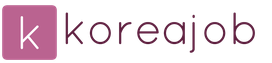
 ทางเข้า
ทางเข้า